Lenovo 3 IN 1 MOUSE User Manual
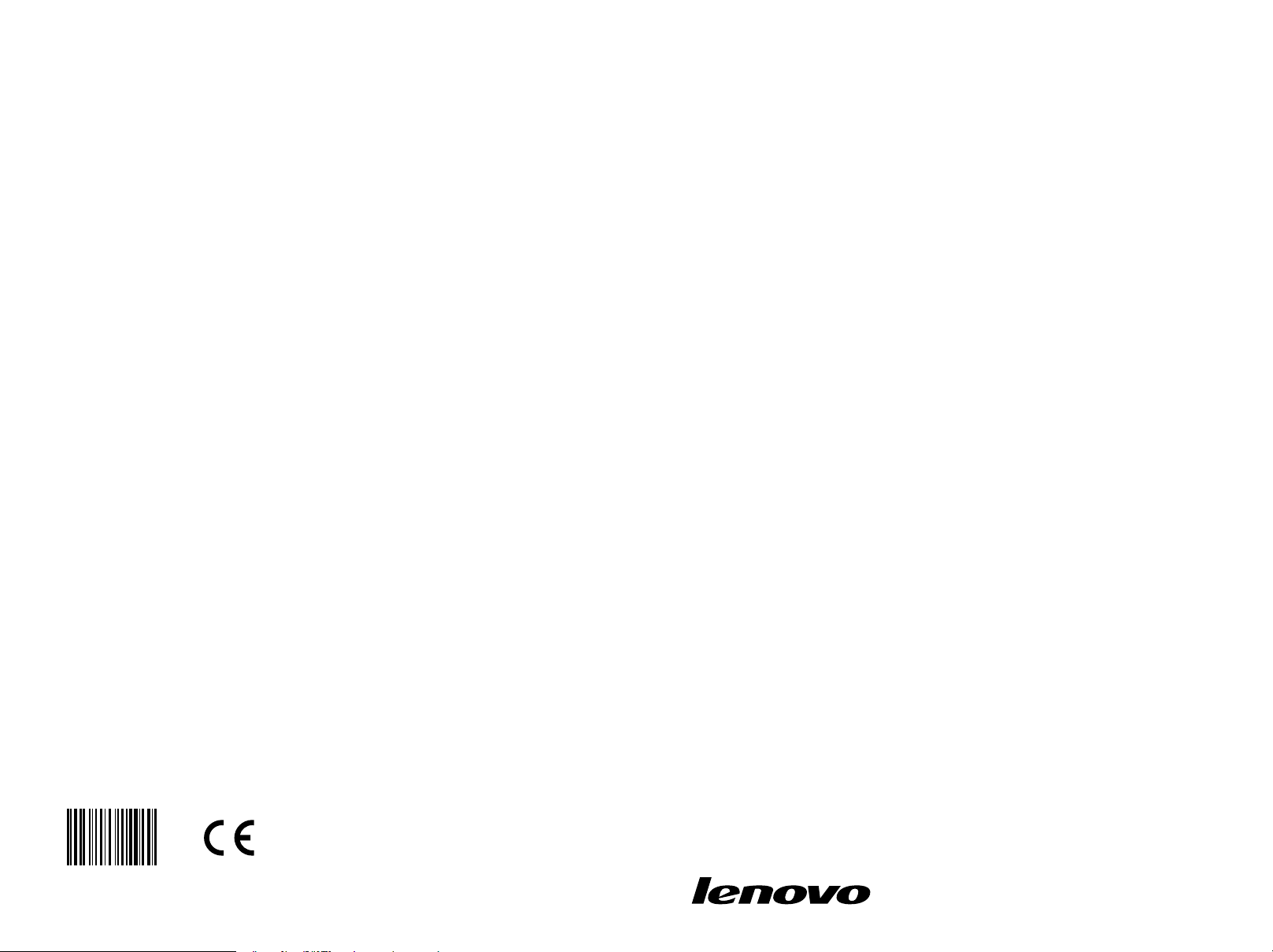
Mysz Lenovo 3 in 1 —
Podręcznik użytkownika
Version 1.0 2010.04
31043802
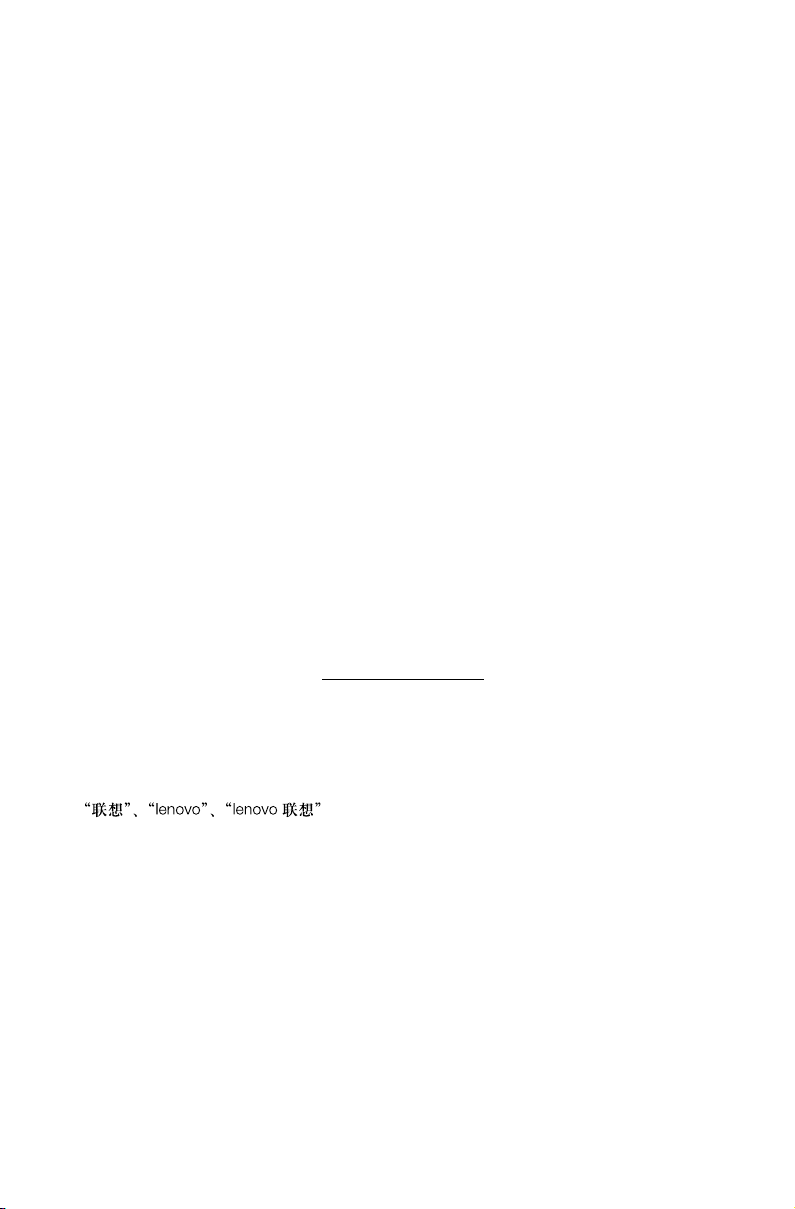
Wstęp
Dziękujemy za wybór produktów rmy Lenovo.
Uważne przeczytanie dokumentacji dołączonej do tego produktu przed zainstalowaniem go
pozwoli lepiej z niego korzystać. Firma Lenovo (Beijing) Ltd. nie ponosi odpowiedzialności za
żadne szkody wynikłe z nieprzestrzegania instrukcji i wymagań zamieszczonych w tym
podręczniku lub błędnej obsługi tego produktu z powodu niezrozumienia treści tego
podręcznika.
Firma Lenovo (Beijing) Ltd. dokładnie sprawdziła treść niniejszego podręcznika, ale nie może
zagwarantować, że jest on wolny od błędów lub przeoczeń.
Ilustracje zamieszczone w podręczniku mają charakter wyłącznie informacyjny. Jeśli nie
przedstawiają one rzeczywistego wyglądu produktu, należy odnieść się do samego produktu.
W celu zapewnienia lepszej obsługi użytkowników rma Lenovo (Beijing) Ltd. zastrzega sobie
prawo do doskonalenia i/lub modykowania produktu i oprogramowania opisanego
w niniejszym podręczniku, a także jego treści bez uprzedzenia.
Firma Lenovo (Beijing) Ltd. nie ponosi odpowiedzialności za ewentualną utratę danych
spowodowaną przez wadliwe działanie produktu lub oprogramowania, konserwację produktu
ani w innych sytuacjach, ani też nie ponosi odpowiedzialności za powiązane szkody pośrednie.
Należy regularnie sporządzać kopię zapasową swoich danych.
W przypadku stwierdzenia podczas korzystania z produktu różnic między stanem rzeczywistym
i niniejszym podręcznikiem lub w razie konieczności uzyskania informacji o aktualizacjach, a także
w przypadku pytań i problemów zapraszamy do odwiedzenia:
witryny internetowej rmy Lenovo: http://www.lenovo.com
Treść niniejszego podręcznika jest chroniona prawem autorskim. Bez pisemnego
upoważnienia z rmy Lenovo (Beijing) Ltd. nie można jej kopiować, przesyłać w sieciach
przewodowych lub bezprzewodowych ani tłumaczyć na żaden język w całości ani w części.
Treść niniejszego podręcznika może zostać zmieniona bez uprzedzenia.
są znakami towarowymi lub zastrzeżonymi znakami
towarowymi rmy Lenovo (Beijing) Limited i/lub podmiotów z nią powiązanych.
Nazwa i logo Microsoft, a także nazwy Windows, Windows 2000, Windows XP, Windows
Vista, Windows 7, Windows Media są zastrzeżonymi znakami towarowymi lub znakami
towarowymi rmy Microsoft Corporation w Stanach Zjednoczonych i/lub w innych krajach/
terytoriach.
Nazwy innych produktów i usług, nazwy marek i nazwy handlowe wspomniane w niniejszym
podręczniku są znakami towarowymi lub zastrzeżonymi znakami towarowymi rmy Lenovo
lub ich właścicieli.
Copyright © 2010 Lenovo (Beijing) Limited. Wszelkie prawa zastrzeżone.
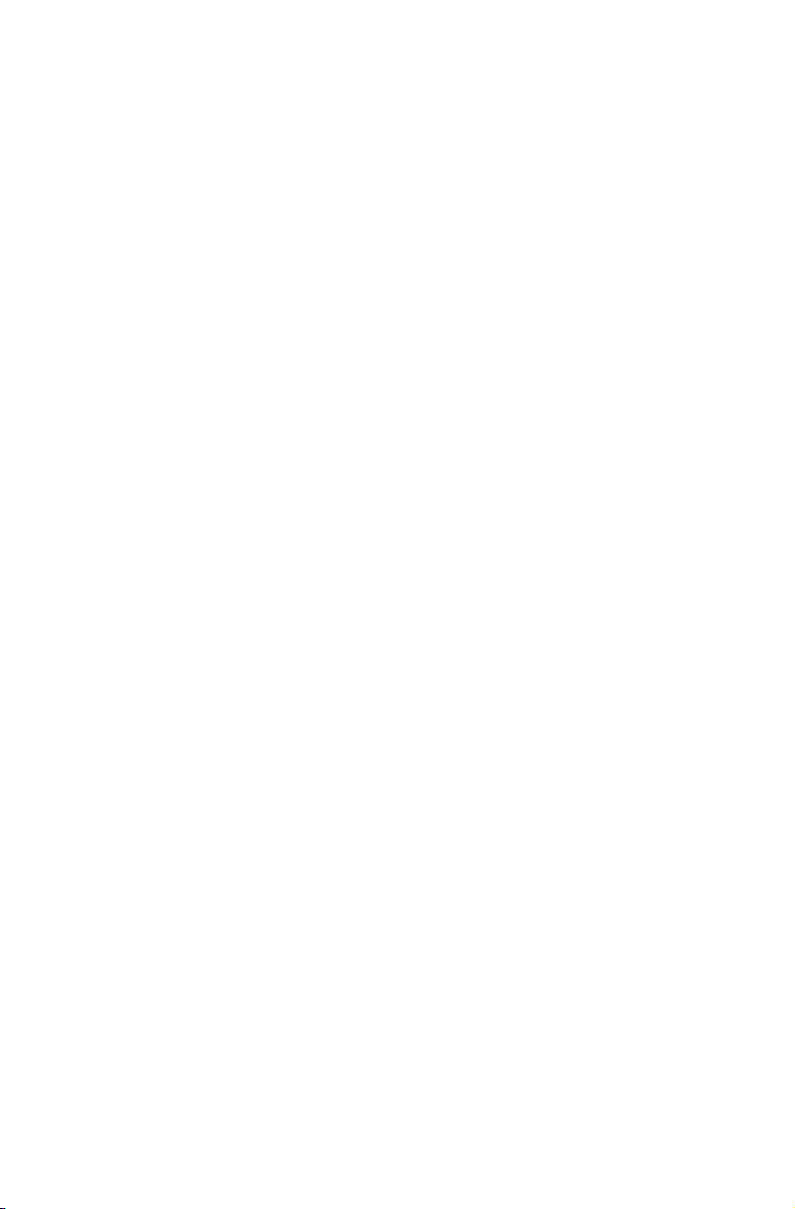
2
Mysz Lenovo 3 in 1 — Podręcznik użytkownika
Spis treści
Instrukcja połączenia Bluetooth myszy .......................3
Tryb użycia myszy ........................................................7
Funkcje i stan myszy ..................................................11
Platforma gier (Motion Drive Game Zone —
Strefa gier sterowanych ruchem) ...............................13
Ostrzeżenia .................................................................21
Rozwiązywanie problemów........................................21
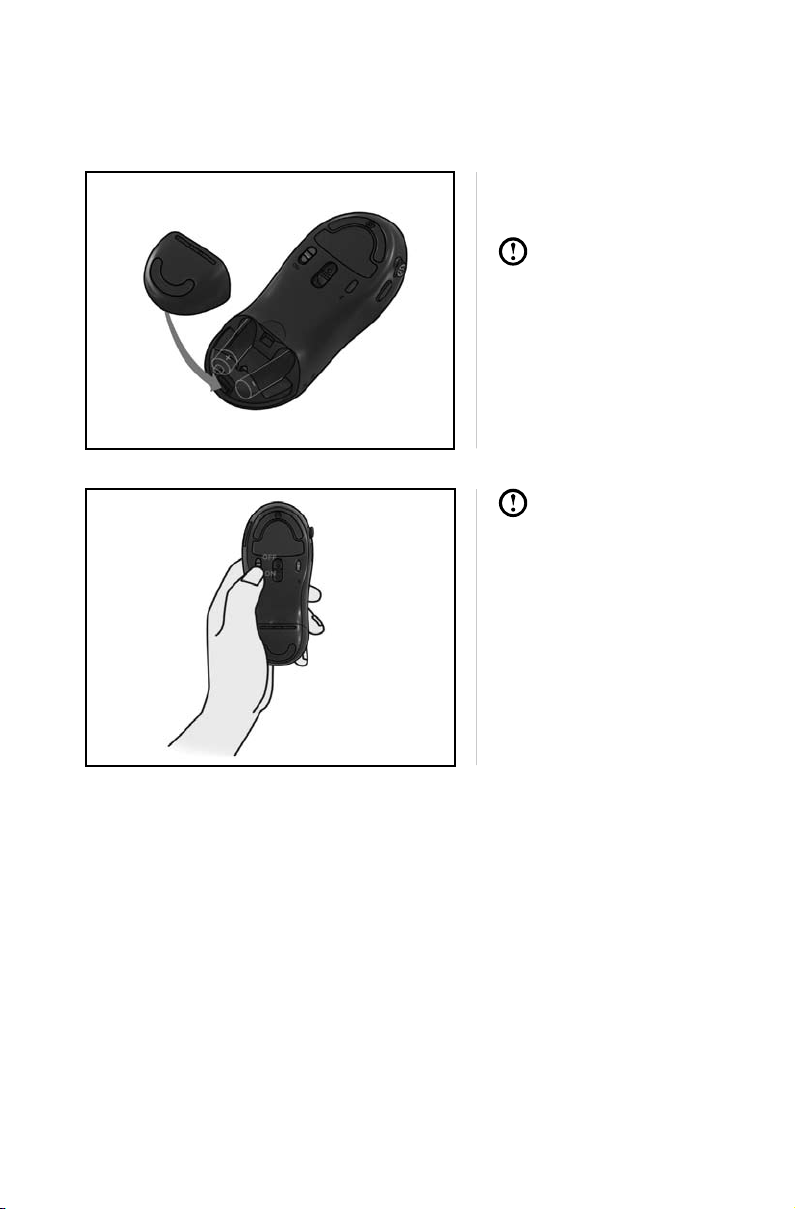
3
Mysz Lenovo 3 in 1 — Podręcznik użytkownika
Instrukcja połączenia Bluetooth myszy
Przed pierwszym użyciem mysz i komputer All-In-One PC są w stanie fabrycznym.
Włóż dwie baterie AA
zgodnie z ilustracją.
Sprawdź, czy
polaryzacja jest
poprawna.
Sprawdź, czy komputer
All-In-One PC jest
wyłączony.
Przesuń włącznik zasilania
w pozycję ON.
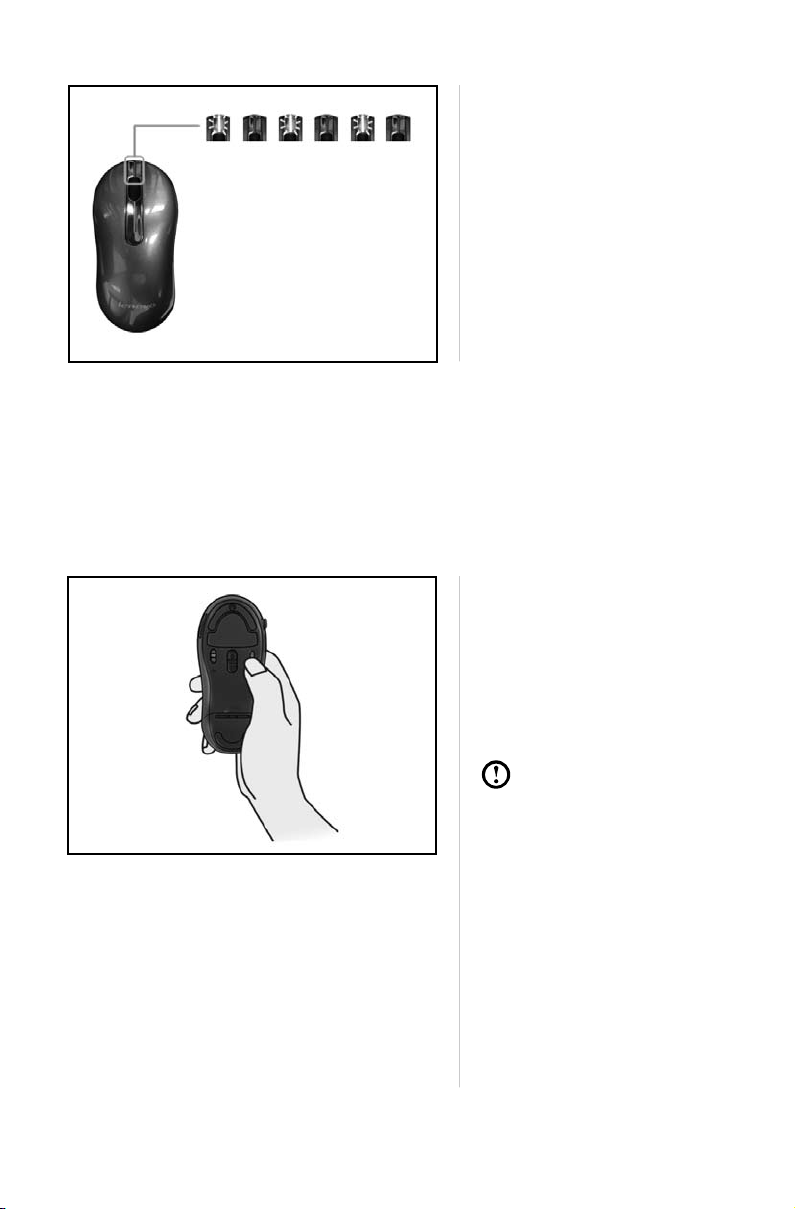
4
Mysz Lenovo 3 in 1 — Podręcznik użytkownika
Kontrolka z przodu miga
na zielono, wskazując
rozpoczynanie przez mysz
procesu uzgadniania.
Włącz komputer All-In-One PC; wyszukiwanie urządzeń Bluetooth odbędzie się
automatycznie. Po całkowitym uruchomieniu systemu operacyjnego mysz będzie
gotowa do użycia.
Jeśli po zakończeniu opisanego powyżej procesu mysz nie będzie działać
poprawnie, można ręcznie nawiązać połączenie, wykonując poniższe kroki.
1. Naciśnij jeden raz przycisk
połączenia
Kontrolka z przodu miga
na zielono, wskazując
rozpoczynanie przez mysz
procesu uzgadniania.
Po przełączeniu myszy
w stan zgodności
opisany poniżej
proces wyszukiwania
i nawiązywania
połączenia musi zostać
zakończony w ciągu
dziesięciu minut;
w przeciwnym
razie mysz zostanie
przełączona w tryb
uśpienia.
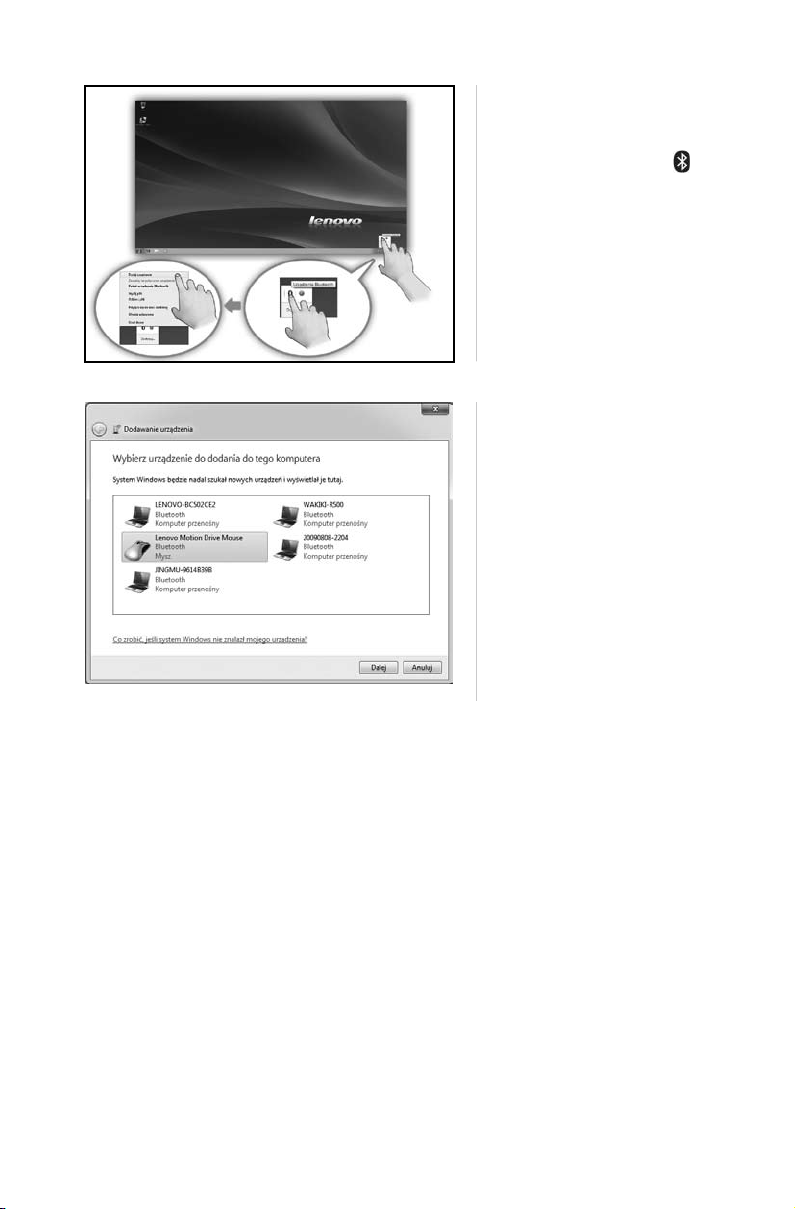
5
Mysz Lenovo 3 in 1 — Podręcznik użytkownika
2. Wyszukaj urządzenia
Bluetooth
Kliknij ikonę Bluetooth
na pasku zadań systemu
i wybierz opcję Dodaj
urządzenie.
System automatycznie
rozpocznie wyszukiwanie
urządzeń Bluetooth.
3. Na liście znalezionych
urządzeń bezprzewodowych
zostanie wyświetlona pozycja
Lenovo Motion Drive Mouse,
wskazując na znalezienie
myszy przez system.
Kliknij tę pozycję, a następnie
kliknij przycisk Dalej, aby
kontynuować operację
powiązania urządzeń
Bluetooth.
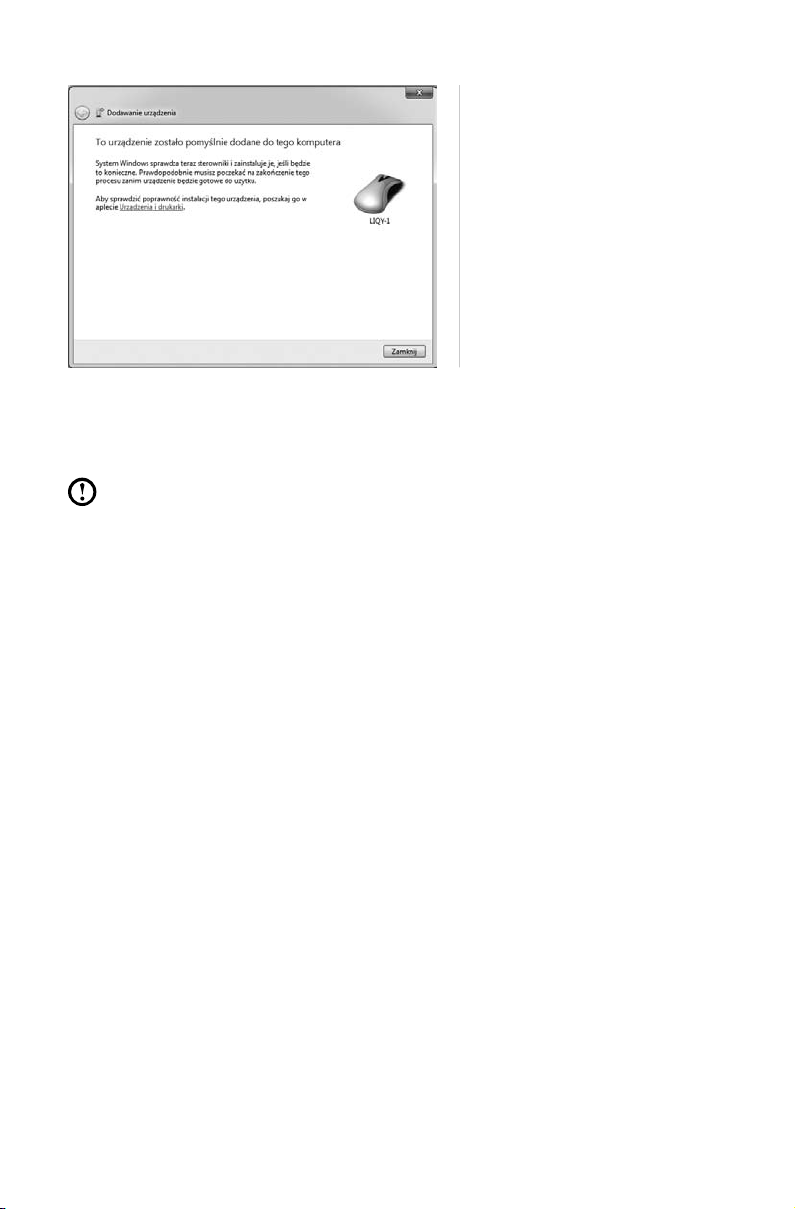
6
Mysz Lenovo 3 in 1 — Podręcznik użytkownika
4. Zostanie wyświetlone okno
dialogowe z komunikatem
„To urządzenie zostało
pomyślnie dodane do tego
komputera”.
Kliknij przycisk Zamknij,
aby zakończyć powiązanie
urządzeń.
Kontrolka z przodu myszy będzie świecić się światłem ciągłym czerwonym, co
oznacza pomyślne nawiązanie połączenia myszy z komputerem All-In-One PC oraz
gotowość myszy do normalnego użycia.
Po nawiązaniu połączenia Bluetooth nie ma potrzeby ponownego naciskania
przycisku połączenia; w przeciwnym razie proces powiązania rozpocznie się
na nowo.
